Ebben a cikkben megmutatom, hogyan kell telepíteni a KDE 5 Plasma asztali környezetet az Arch Linux rendszerre. Kezdjük el.
A KDE 5 plazma asztali környezet telepítése:
Az Arch Linux egy gördülő kiadású Linux disztribúció. Minden csomagját mindig naprakészen tartják a megjelenésük pillanatában. Ezért mindig célszerű teljes rendszerfrissítést végrehajtani, mielőtt bármi olyan műveletet megpróbálna elvégezni, amely hatalmas rendszerváltozást jelent, például új asztali környezet telepítését. Ezzel sok problémát kiküszöbölhet a telepítési folyamat során feloldhatatlan függőségek miatt.
Az Arch Linux teljes rendszerfrissítését a következő paranccsal végezheti el:
$ sudo pacman -Syu
Most nagyon sok kérdést tehet fel neked. Csak nyomja meg az 'y' gombot, majd nyomja meg a gombot
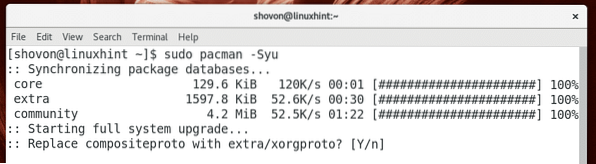
Miután megválaszolta az összes kérdést, látnia kell a következő ablakot. Itt láthatja, hogy mennyi hálózati adatra van szüksége a frissített csomagok letöltéséhez. Nyomja meg az 'y' gombot, majd nyomja meg a gombot
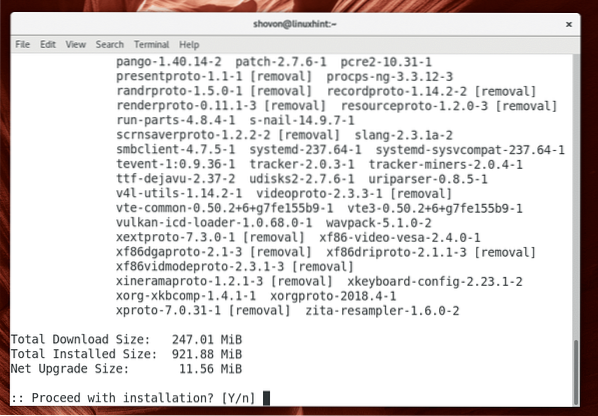
A frissítési folyamatnak el kell indulnia. A hálózati kapcsolattól függően eltarthat egy ideig.
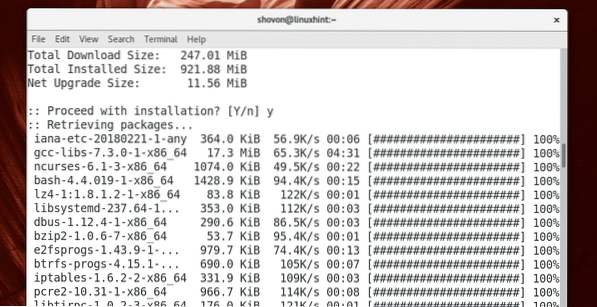
Ebben a szakaszban a frissítési folyamat befejeződött.
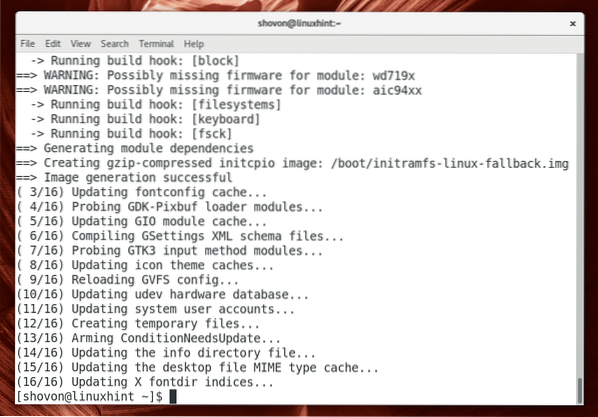
Most, hogy az Arch gépe naprakész a legújabb csomagokkal, a következő paranccsal telepítheti a KDE 5 Plasma asztali környezetet az Arch Linux rendszerre.
$ sudo pacman -S plazma
Meg kell kérni, hogy válassza ki a listából a telepítendő csomagokat. Ha nem tudja, mit tegyen itt, nyomja meg a gombot
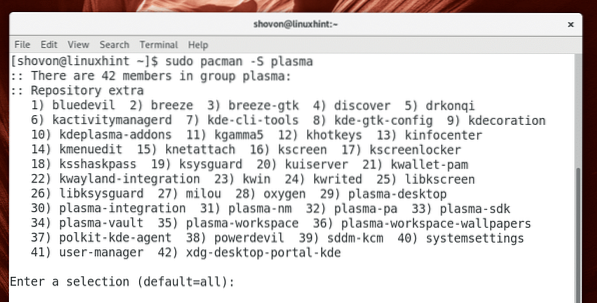
Most meg kell kérni, hogy válassza ki a phonon Qt 5 háttér. Választhat gstreamer vagy vlc háttér. Ha nem tudja, mi az, csak válassza ki az alapértelmezett értéket, amely a gstreamer háttér.

Most nyomja meg az 'y' gombot, majd nyomja meg a gombot
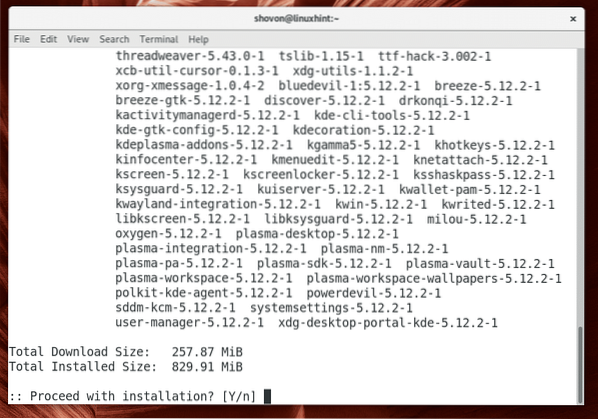
A csomag letöltési folyamatának el kell indulnia. Az internetkapcsolattól függően eltarthat egy ideig.
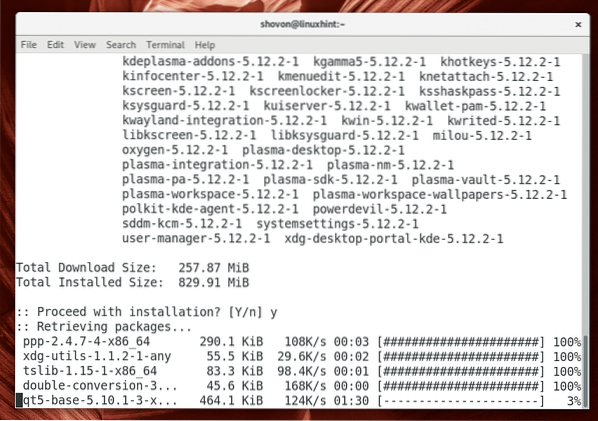
Telepíteni kell a KDE Plasma 5 asztali környezetet.
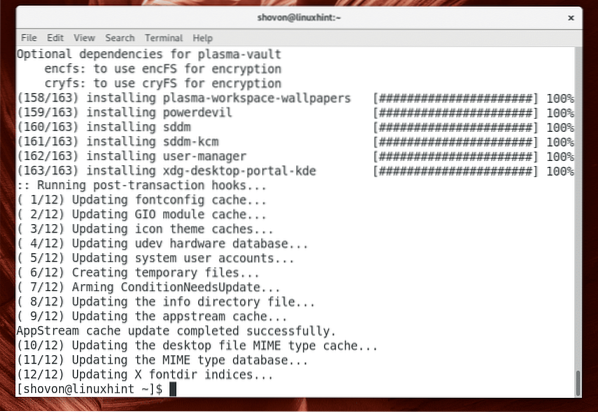
Most telepítenie és konfigurálnia kell a KDE 5 Plasma által ajánlott asztali kezelőt, amely az SDDM.
Az SDDM asztalkezelőt az Arch Linux hivatalos adattárából telepítheti a következő paranccsal:
$ sudo pacman -S sddm
Most nyomja meg az 'y' gombot, majd nyomja meg a gombot
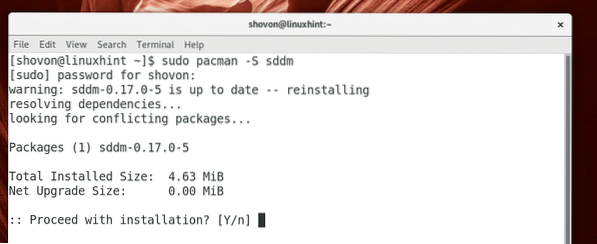
Telepíteni kell az SDDM asztali kezelőt.
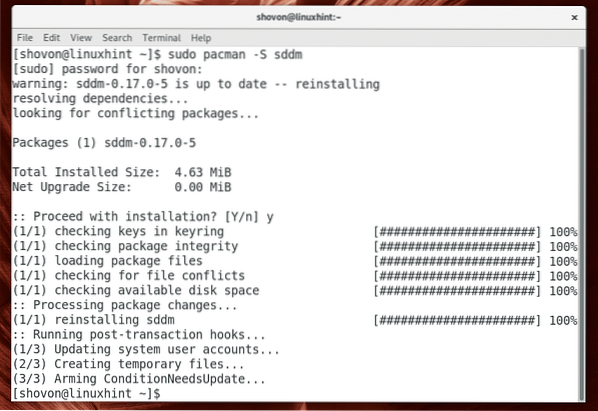
A következő paranccsal ellenőrizheti, hogy az SDDM fut-e:
$ sudo systemctl status sddm
Amint az alábbi képernyőképen látható, az SDDM nem fut.
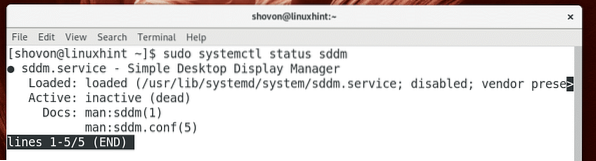
A következő paranccsal ellenőrizheti, hogy a GDM fut-e:
$ sudo systemctl status gdm
Amint az alábbi képernyőképen látható, a GDM fut.
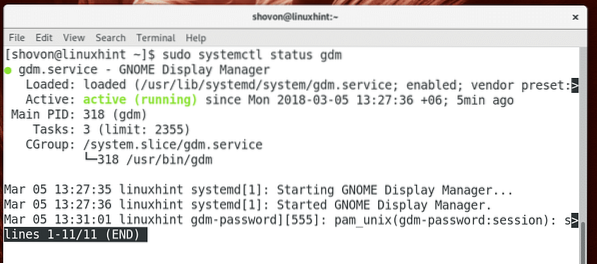
Pontosan a GNOME 3 asztali környezetet használom Arch Linux rendszeren. A GNOME 3 alapértelmezés szerint a GDM asztali kezelőt használja. Le kell állítania a GDM asztali kezelőt és el kell indítania az SDDM asztali kezelőt a KDE 5 Plasma asztali környezet zökkenőmentes működéséhez.
Nem állítom le a GDM-et, és közvetlenül elindítom az SDDM-et. Ehelyett eltávolítom a GDM-et a rendszer indításából, és hozzáadom az SDDM-et az Arch Linux rendszerindításához. Így amikor újraindítom az Arch gépemet, az SDDM automatikusan elindul, a GDM pedig nem.
A GDM eltávolításához a rendszer indításakor futtassa a következő parancsot:
$ sudo systemctl letiltja a gdm-et
Az SDDM hozzáadásához a rendszer indításakor futtassa a következő parancsot:
$ sudo systemctl enable sddm
Az SDDM-et hozzá kell adni a rendszer indításához.
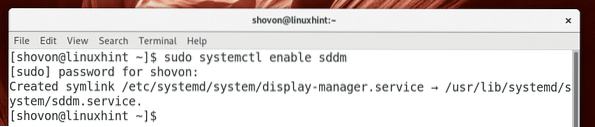
Indítsa újra az Arch gépet a következő paranccsal:
$ sudo reboot
Ezt kell látnia, amikor az Arch gép elindul. Ez az SDDM asztali kezelő. Az SDDM alapértelmezett kinézete és hangulata nem biztos, hogy nagyon szép, de nagyon testreszabható. Később megváltoztathatja az SDDM témát, ha érdekel a megjelenése.
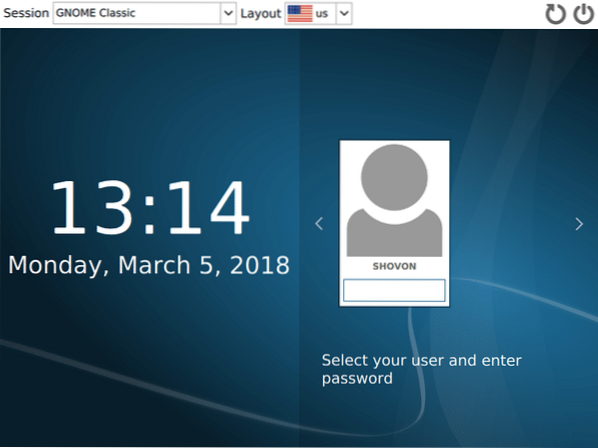
Alapértelmezés szerint, GNOME Classic van kiválasztva, ahogy az alábbi képernyőkép kijelölt részéből láthatja. Kattintson a megjelölt legördülő mezőre annak megváltoztatásához.
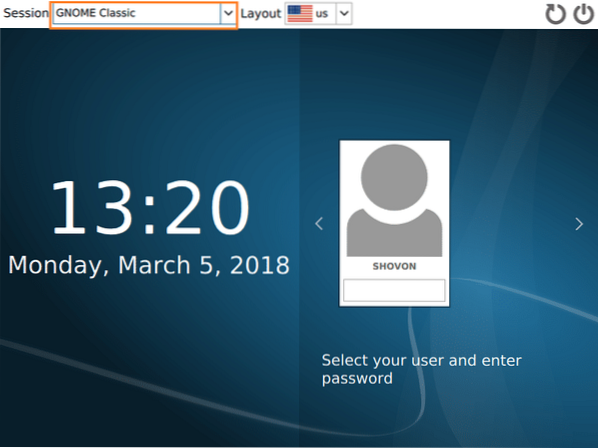
Látnia kell néhány lehetőséget az alábbi képernyőképen. Kattintson Vérplazma.
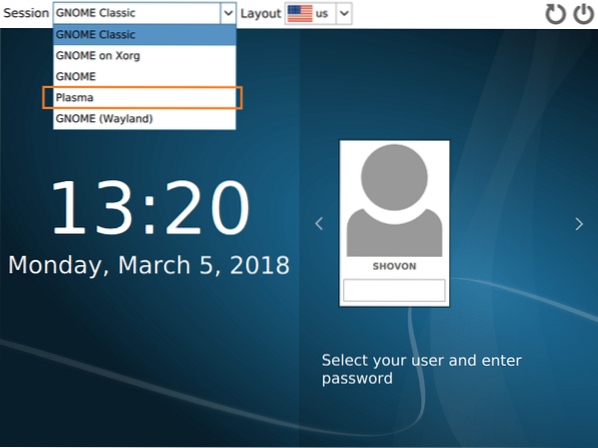
Vérplazma kell kiválasztani. Most írja be a jelszavát és jelentkezzen be.
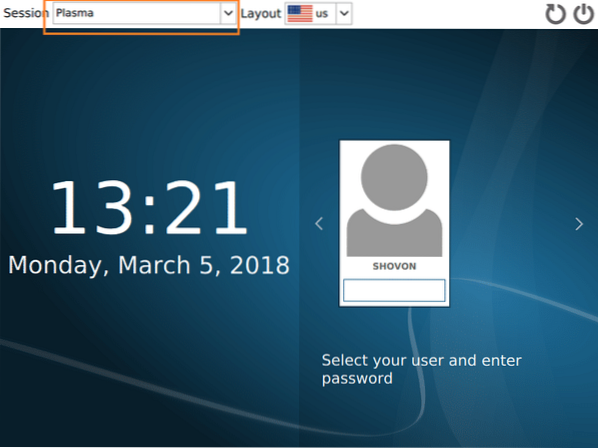
Látnia kell a KDE betöltési képernyőjét, ahogy az alábbi képernyőképen látható.
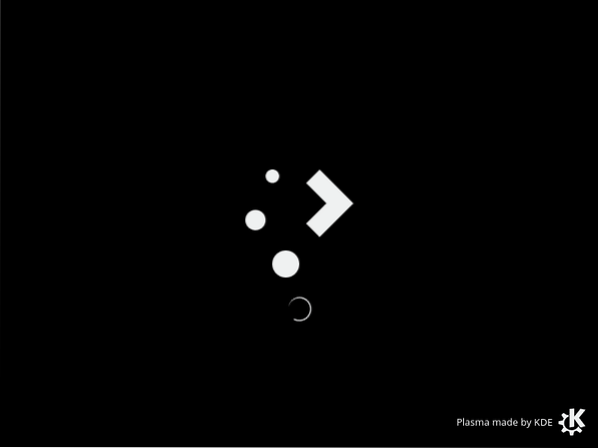
Néhány másodperc múlva a gyönyörű KDE 5 Plasma asztali környezettel kell köszöntenie.
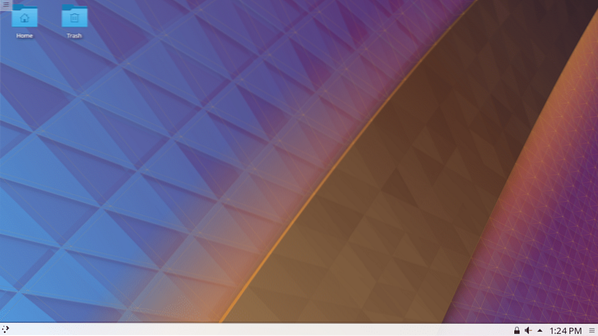
Az írás idején a KDE 5.A 12 Plasma volt a legújabb stabil verzió.
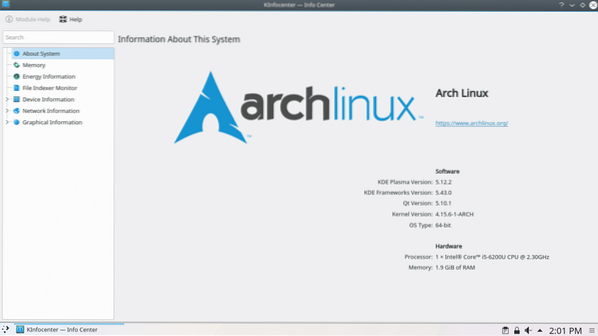
Így telepíti a KDE 5 Plazma asztali környezetet az Arch Linux rendszerre. Köszönjük, hogy elolvasta ezt a cikket.
 Phenquestions
Phenquestions


